tutorials:file_system:automount_windows_partitions_for_all_users
فهرست مندرجات
اتصال خودکار درایو ویندوزی برای همه کاربران
قدم اول
با ایجاد یک پوشه برای اختصاص یک مسیر نقطه اتصال به درایو، شروع کنید. ترمینال را باز کنید و اجرا کنید:
sudo mkdir -p /media/disk1
ما در دایرکتوری media/ یک پوشه به اسم disk1 ساختیم تا درایو را به آن متصل کنیم
قدم دوم
نرم افزار Disks را باز کنید در صورتی که نرم افزار را ندارید از طریق دستور زیر نصب کنید
sudo dnf install gnome-disk-utility
قدم سوم
همانند تصویر قدم به قدم دیسک مورد نظرتان را انتخاب کنید و بعد گزینه Edit Mount Options را انتخاب کنید
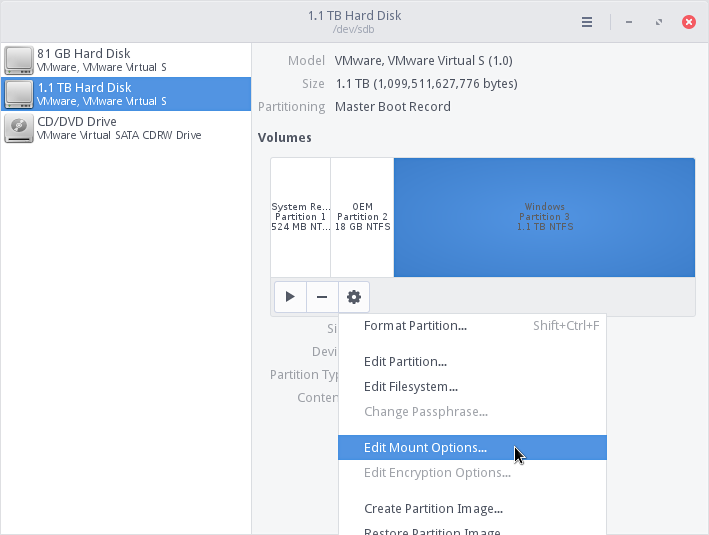
قدم چهارم
پنجره ای همانند تصویر زیر باز میشود
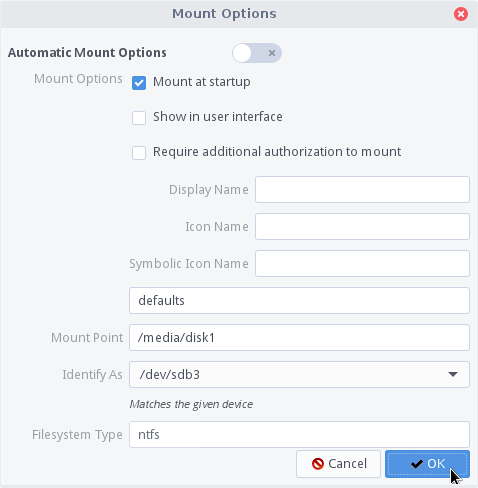
- گزینه Automatic Mount Options را غیرفعال کنید
- تیک گزینه Mount at startup را بزنید
- در کادر سوم گزینه روبرو را بنویسید
defaults - در بخش Mount Point آدرس پوشه ای که در قدم اول ساختید را بنویسید
- در بخش Identify As آدرس درایو خود را وارد کنید1)
- در بخش Filesystem میتوانید هم از گزینه auto برای شناسایی خودکار استفاده کنید یا در صورتی که میدانید فایل سیستم درایوتان چیست آنرا ذکر کنید به عنوان مثال ntfs
در صورت تمایل میتوانید برای شناسایی راحت تر درایو برای آن نامی انتخاب کنید پس در بخش Display Name نامی برای درایو خود بنویسید
قدم پنجم
tutorials/file_system/automount_windows_partitions_for_all_users.txt · آخرین ویرایش: توسط phoenix

